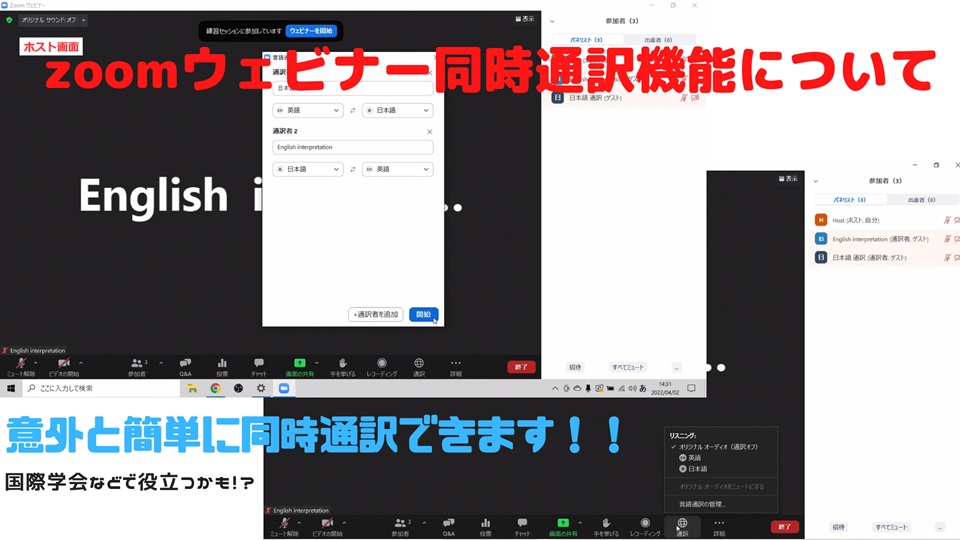今回は同時通訳機能ついて解説していく。
現場で使う機会があったので、その経験も踏まえて記事にできたらと思う。
目次(クリックで移動できます)
システム構成。パソコン運用のみなら簡単。通訳ユニットが入るとややこしい。
下の画像が今回のシステム。
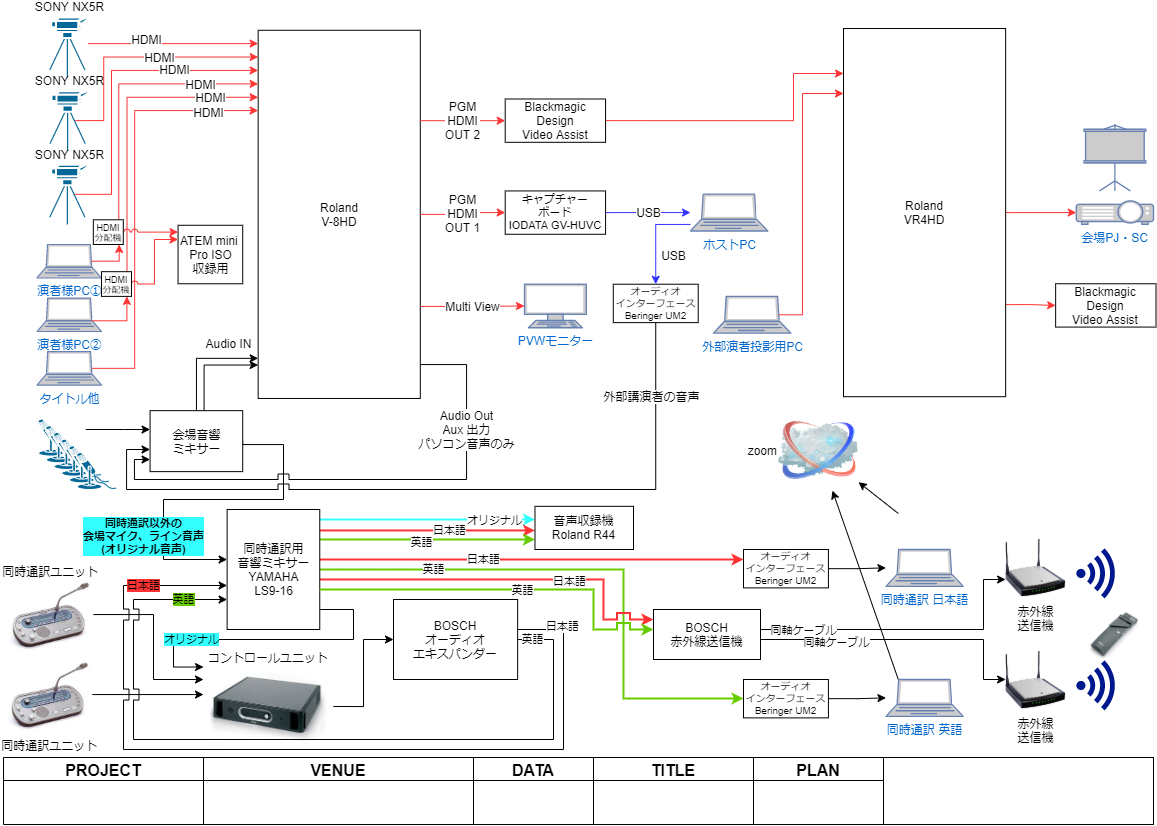


配信先だけでなく、現地に聴講者がいるので、
同時通訳レシーバーを使って会場の人も通訳音声が聞けるような構成で、
さらにzoomにも通訳音声を送ってzoom聴講者も通訳音声が聞けるようになっている。
zoomの聴講者だけに通訳音声を届けるだけならパソコンだけでOK
zoomの聴講者だけに通訳音声を届けるだけなら、
各言語用のパソコンを用意して、zoomの通訳者招待をすればOK。
あとは各言語のパソコンに向かって通訳者がしゃべればいいのだけど
現地に聴講者がいる場合、リアルタイムで通訳しないといけなくなる。
この場合、同時通訳システムの導入が必要となってくる。
zoomの同時通訳の設定と同時通訳システム両方の調整が必要になってくるので、
オペレーションする人数も時間も増えてくる。
同時通訳システムに関しては各業者がセットアップしてくれるけど
zoomのセットアップに関しては自分たちで行う必要がある。
下にzoomの同時通訳機能の設定方法を解説しているから参考にしてほしい。
Webポータタル設定方法
まずはzoom Webポータルの設定。
下の動画を参考にしてほしい。
5分くらいの所で同時通訳機能のオンオフについて解説している。
アプリケーションの設定方法
次はアプリケーション側の設定や操作方法について解説していく。
こちらも下の動画を参考にしてほしい。
通訳者の招待の仕方、通訳機能の開始など操作が多いので、
本番前に操作の手順の確かめるのに動画を活用してほしい。
視聴者の設定方法
視聴者にも操作をしてもらう必要がある。
zoomウェビナーを見ている視聴者のツールバーに通訳アイコンが出てくる。
操作的には難しくないけど、資料を作って案内していおいた方が親切。
下のような資料を作成して、配布と本番前のループスライドに入れ込んで案内を行った。

参考
オリジナル音声とは
現地会場の音声のこと。
同時通訳ではキー言語(だいたい日本語)をオリジナル音声にすることが多い
このシステムの悪い点
プレゼン資料を画面共有で見てもらうのだけど、
このシステムだとzoomウェビナーはキー言語の日本語用だけなので、
キー言語である日本語の資料しか視聴者画面に表示できない。
クライアントによっては英語を聞く人には英語の資料を表示させたいという要望が出てくる。
各言語のプレゼン資料を表示する場合は下のようなシステムにして
zoomウェビナーを日本語と英語2つに分ける必要がある。
メモ
日本語zoomには日本語を聞く人が入室
英語zoomには英語をきく人が入室
別現場のteamsを使う場合のシステム図になってしまって申し訳ないけど、、
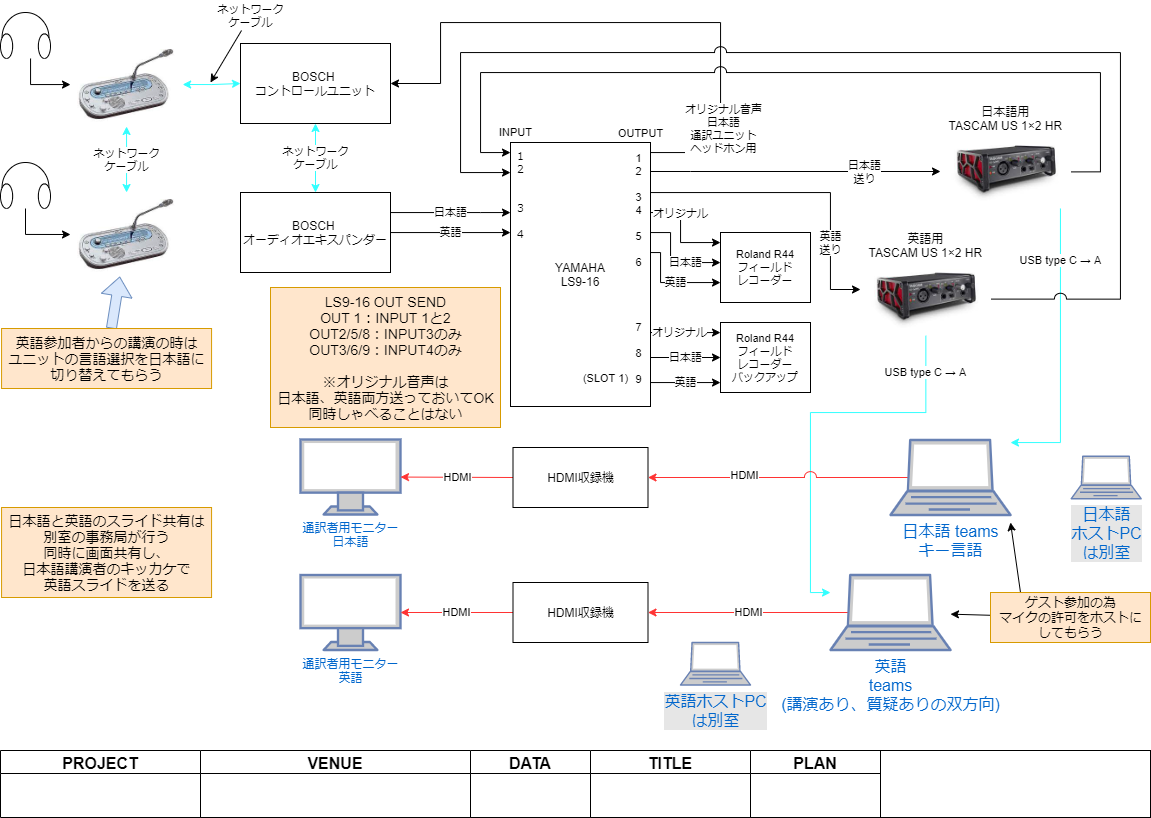
プレゼン資料を送る人が別で必要
キー言語である日本語で講演している講師の人は自分で資料を送るのだけど
英語のプレゼン資料も話の内容に合わせて送らないといけない。
やり方としては何通りかあって
- 別の人が話しの内容を聞いて英語スライドを送る
- 2台同時に動くクリッカーを使って講師に使ってもらう
- KVMスイッチャーを入れる
別の人が話しの内容を聞いて英語スライドを送る
予算がない現場ではお客さんが英語パソコンについて講演者がスライドを送ると同時に
英語資料も送っている。ミスが少ないから機材トラブルを極力さけたいなら
この方法をとったほうがいい。
2台同時に動くクリッカーを使って講師に使ってもらう
現場でよく見かけるのが下のPerfect Cueってワイヤレスマウス。
https://www.takenaka-co.co.jp/01rental/13network_device/product_network_device/dsanPcmicro.html
受信機からUSB OUTが2系統出ているので2台同時にパソコンのスライド動かす事が可能。
注意してほしいのが、このPerfect Cueで使用している周波数は
日本で使っていけない周波数となっている。
国内で販売もしていないので、レンタルするしか方法がない。
Microの方がUSBを接続するだけで使えるから簡単。
KVMスイッチャーを入れる
参考
KVMスイッチとは、
複数のコンピュータを一組の
キーボード(Keyboard)
ディスプレイ(Video)
マウス(Mouse)
のセットから切り替えて操作できるようにする中継機器。
多数のサーバを管理する施設など、すべてのコンピュータを常時対面利用する必要がない場合に有用である
上のPerfect Cueと一緒だけど、
KVMスイッチャーにキーボードと有線マウスを繋いで講演者に渡す。
それを使ってスライドを送ってもらうから、
二台同時にスライドが動いていくという原理だ。
一括でUSBを共有できるKVMスイッチャーは業務用機材となってくる。
購入するには敷居が高い。
USB共有機だけでいいなら下のリンクから安価な製品が購入できる。
【在庫目安:お取り寄せ】 ATEN US224 2ポートUSBデバイス共有器
余談 三ヶ国語のときの通訳の流れ
三ヶ国語の場合は同時通訳のオペレートも複雑になってくる。
- 日本語
- 英語
- 中国語
この構成が多い。
三ヶ国語の場合どんな感じで通訳するかというと
キー言語を日本語とすると、
英語通訳者 2名
中国語通訳者 2名
で現場に来ることがほとんど。
メモ
長時間の講演だと交代要員がいるので、同時通訳の場合は
通訳者は各言語2名ずつ手配しておこう。
通訳者はキー言語の日本語を聞いて各言語に通訳をしていく。
このとき中国語から質疑が来た場合どんな感じで通訳をするのかというと
中国語を聞いた通訳者が日本語に通訳
↓
通訳した日本語を聞いた英語通訳者が英語に通訳
英語圏からの質疑の際も英語を聞いた通訳者が日本語に通訳
↓
中国語通訳者は通訳された日本語を聞いて中国語に通訳
こんな流れで三ヶ国語の同時通訳を行う。
まとめ 以外と大変
ここまで読んで理解してくれたと思うけど、
現地に聴講者がいる場合や同時通訳が言語が三カ国語になる場合は
システムや運用がかなり複雑になってくる。
例えば聴講者がzoomのみで同時通訳が三か国語の場合
- 同時通訳用パソコン 4台(1台は予備)
- ホストパソコン 1台
- 通訳者 6名
と予算的にも押さえて運営できる。
これに現地聴講者ありになると
- 同時通訳用パソコン 4台(1台は予備)
- ホストパソコン 1台
- 通訳者 6名
- 同時通訳システム 一式
- 音響機材
- 必要であれば映像機材
- 各セクションのオペレーター
これだけ要素が増えてくる。
クライアントの要望もあると思うけど、予算感とやりたいことを天秤にかけて
どこを削っていくかしっかりクライアントと相談して進めていくべきだと思う。